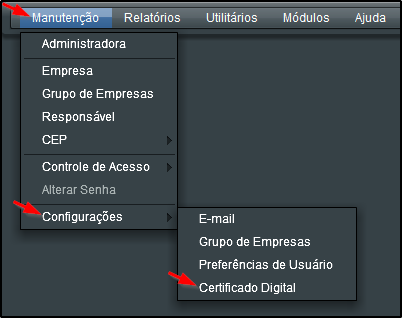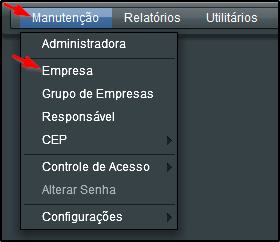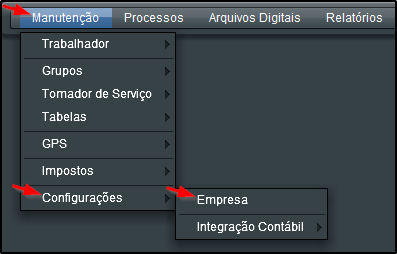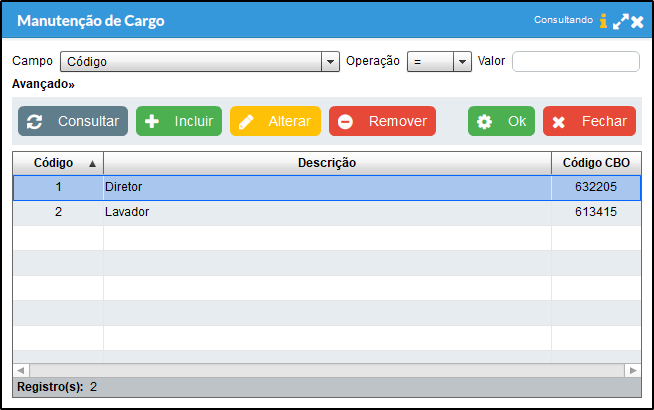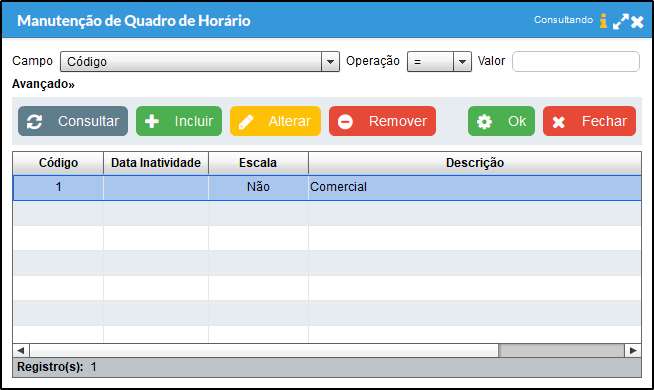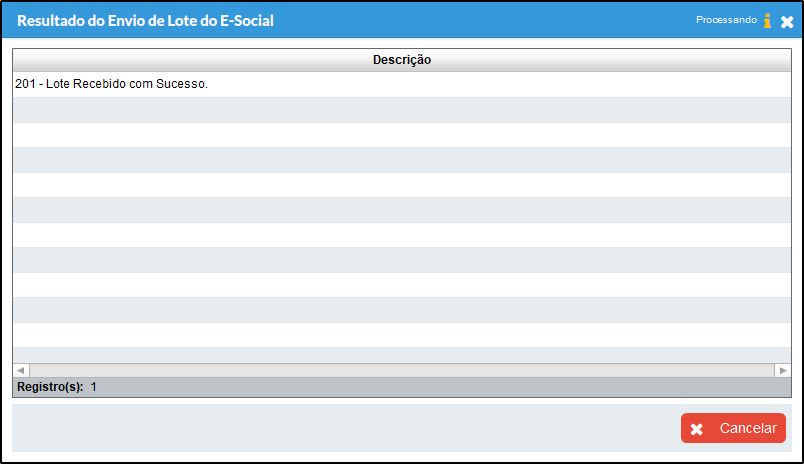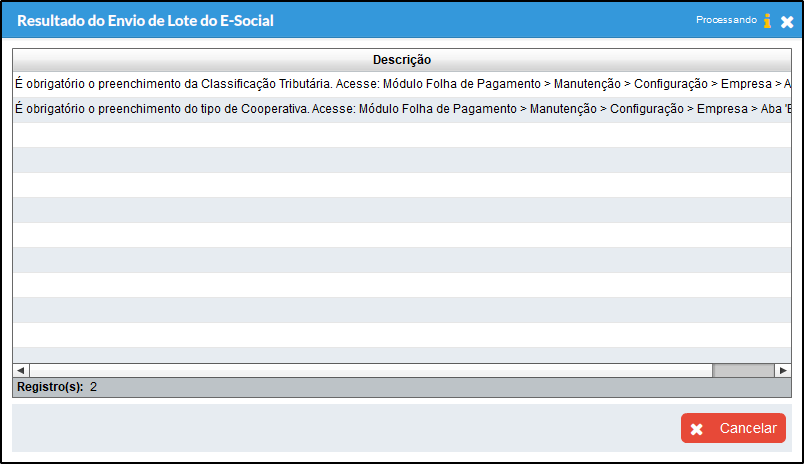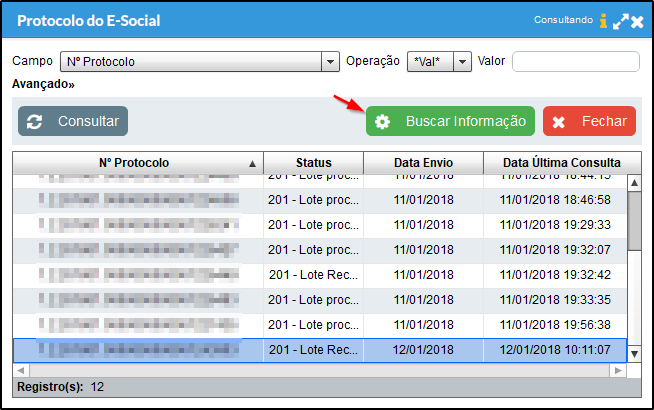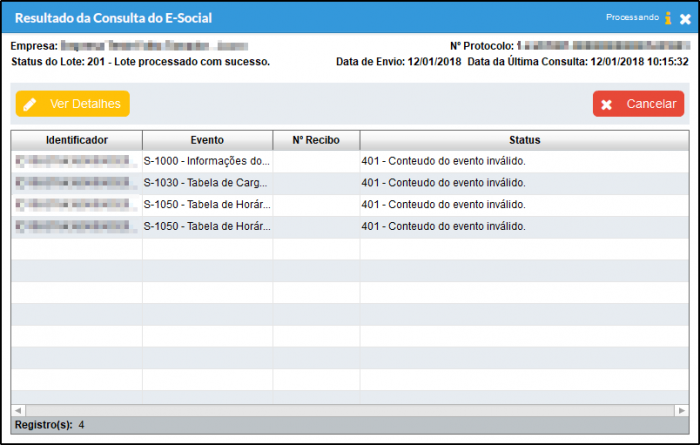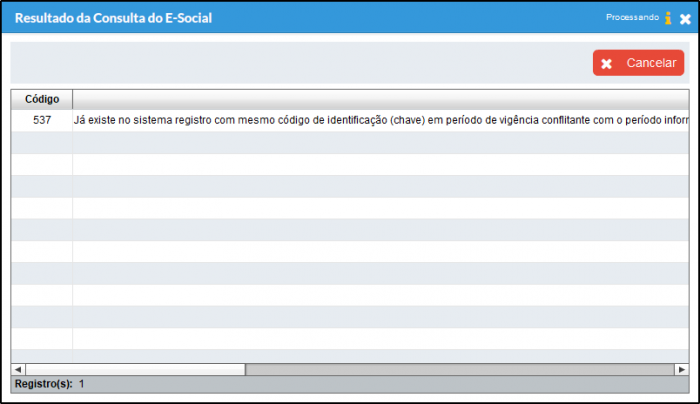Geração do eSocial
Índice
Por enquanto somente será emitido a inclusão dos eventos.
Definição
O eSocial é um projeto do governo federal que vai unificar o envio de informações pelo empregador em relação aos seus empregados. Desde 01/10/2015, está disponível a ferramenta que possibilitará o recolhimento unificado dos tributos e do FGTS para os empregadores domésticos: Módulo Empregador Doméstico.
Blocos Gerados
| Registro | Descrição | |
|---|---|---|
| S-1000 |
| |
| S-1030 |
| |
| S-1050 |
| |
Cadastramento do Certificado Digital
a) Em seu módulo Principal, acesse o menu Manutenção > Configurações > Certificado Digital.
b) Selecione o certificado digital, informe a senha do certificado digital e clique em "Salvar".
Configuração da Empresa
Módulo Principal
a) Em seu módulo Principal, acesse o menu Manutenção > Empresa, seleciona a empresa em questão e clique em "Alterar".
b) Efetue o preenchimento do máximo de informações possíveis nas abas "Dados Principais" e "Dados Complementares".
Aba Dados Principais:
Aba Dados Complementares:
c) Clique em "Salvar" para manter a configuração.
Módulo Folha de Pagamento
a) Em seu módulo Folha de Pagamento, acesse o menu Manutenção > Configurações > Empresa.
b) Efetue o preenchimento do máximo de informações possíveis nas abas "Gerais" e "E-Social".
Aba Gerais:
Aba E-Social:
c) Clique em "Salvar" para manter a configuração.
Geração do Arquivo Digital
a) Acesse o Módulo Folha de Pagamento > Arquivos Digitais > Exportação > E-Social > E-Social(Beta).
b) Efetue o preenchimento dos dados de acordo com a empresa.
OBS.1: Utilize o ambiente de produção restrita para validar os dados no E-Social antes de usar o ambiente de produção. Desta forma estará com os dados válidos para serem enviados ao ambiente oficial.
OBS.2: Ao menos um dos 2 seguintes eventos deve ser preenchido.
1- S-1030: clique na lupa para poder selecionar o cargo, pode ser selecionado um ou mais de um cargo.
2- S-1050: clique na lupa para poder selecionar o quadro de horários, pode ser selecionado um ou mais de um quadro de horários.
c) Clique em Ok para efetuar a transmissão do arquivo.
OBS.1: Caso tudo ocorrer perfeitamente, será exibido a seguinte mensagem.
OBS.2: Caso ocorra algum impedimento será retornado uma mensagem.
Consultar a Emissão do Arquivo Digital
a) Acesse o Módulo Folha de Pagamento > Arquivos Digitais > Exportação > E-Social > Protocolo E-Social.
OBS.: Também pode ser efetuado a consulta do envio pela tela de geração, como pode ser observado na imagem abaixo:
b) Efetue a consulta, selecione o arquivo de envio para efetuar a consulta e clique em "Buscar Informação".
c) Será exibido o status dos eventos presentes no envio do E-Social, pode ser verificado o detalhe do evento, basta selecionar um evento e clicar em "Ver Detalhes".
OBS.: A seguinte mensagem significa que os dados do registro já foi enviado com sucesso anteriormente.